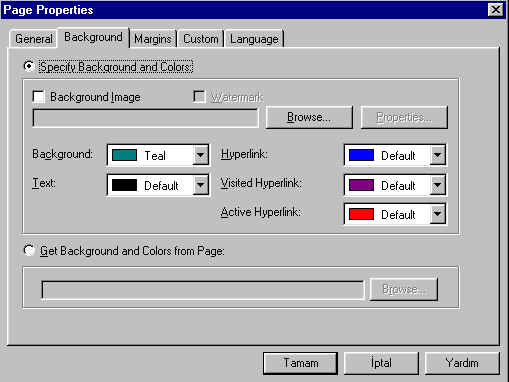FrontPage'98
Sayfaları Birbirine Bağlamak
FrontPage'de Hiperbağlantılar Oluşturmalar
|
|
Bağlantı yazısını yazdıktan sonra fareyle yazıyı seçin ve FrontPage menü çubuğundan Insert | Hyperlink komutunudan veya FrontPage ikon çubuğundan Add/Edit Hyperlink ikonuna tıklayın. |
|
Bağlantı Yazısını ve Renklerini Güncelleme Hiperbağlantı yazısını istediğiniz anda
değiştirebilirsiniz. Web sayfanızdaki standart yazılar gibi farenizi ve klavyenizi
kullanarak bağlantı yazısını da yeniden yazabilir, silebilir veya
değiştirebilirsiniz. |
|
|
|
bir renk hiperbağlatı, aktif hiperbağlantı, ve ziyaret edilmiş hiperbağlantı yazısının renklerini değiştirebilirsiniz Yaptığınız değişiklikler sayfanızın tamamındaki bütün hiperrmetinleri etkiler. Tek bağlantı için renk değiştirmeniz gerkiyorsa o bağlantı yazısını seçip font özelliğinden yapabilirsiniz. |
|